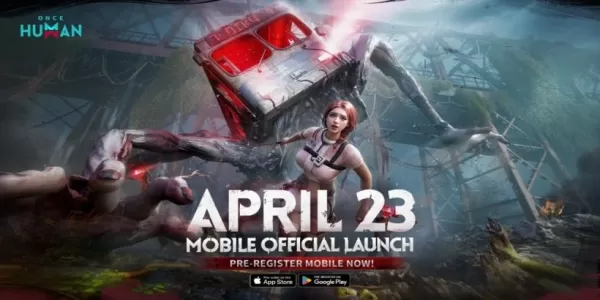如果您一直在等待使用游戏电脑来利用PlayStation VR2耳机的功能来探索Steamvr的广泛游戏库,那么您的选项一直有限,直到最近。幸运的是,去年秋天,索尼推出了一个60美元的适配器,只要他们的PC满足了耳机的最低要求,就为控制台的PS VR2所有者打开了大门。但是,使用PC设置PS VR2不仅是插件播放事件。尽管被广告为用户友好,但仍缺少某些功能,可能需要其他设置,具体取决于您的PC的配置。
如何使用适配器连接到PC
在进入详细的设置指南之前,请确保您拥有所有必要的组件。适配器使PS VR2与大多数SteamVr游戏兼容,但是您需要PC具有蓝牙4.0功能,备用显示器1.4电缆,访问AC电源插座以及PlayStation VR2和Steamvr应用程序都安装在Steam上。 PS VR2的感官控制器通过USB-C充电,需要两个USB-C充电端口和电缆。另外,您可以选择Sony的50美元Sense Controller充电站,以提供更简化的充电解决方案。
您需要什么

在开始之前,通过访问Sony的官方PS VR2 PC适配器准备页面,检查游戏PC是否与PlayStation VR2耳机兼容。这是您需要继续的操作:
- PlayStation VR2耳机
- PlayStation VR2 PC适配器(其中包括AC适配器和男性USB 3.0 A型电缆)
- DisplayPort 1.4电缆(单独出售)
- 您的PC上的免费USB 3.0 A端口(Sony建议不要使用延长电缆或外部集线器,但是我们使用功率外部枢纽的测试成功了)
- PC上的蓝牙4.0功能(内置或通过外部蓝牙适配器)
- PC上安装了Steam和Steamvr
- PlayStation VR2应用程序安装在Steam上
如何连接:分步说明
收集了所有必要的设备后,请按照以下步骤将您的PS VR2连接到PC:
- 安装SteamVr和PlayStation VR2应用程序
- 如果尚未下载并安装Steam Windows客户端。
- 打开Steam并安装SteamVr应用程序。
- 下载并安装PlayStation VR2应用程序。
- 设置PC的蓝牙并配对感官控制器
- 从您的PC的开始菜单中,转到“设置”>“蓝牙和设备”>“ on”。
- 按住PlayStation按钮,并在每个控制器上创建按钮,直到底部的白光开始闪烁,使其可发现。
- 在您的PC上,单击“蓝牙和设备”页面上的“添加设备”按钮,选择“蓝牙”,然后搜索并连接PlayStation VR2 Sense Controller(L)和(R)。
- 如果您的PC没有内置的蓝牙4.0或更高版本,请使用兼容的蓝牙适配器,例如Asus BT500。如果在带有内置蓝牙收音机的系统上使用外部适配器,请通过设备管理器禁用内部蓝牙驱动程序。
- 设置适配器并将其连接到您的PC
- 将PS VR2适配器插入PC上未使用的USB 3.0 A端口中。
- 使用DisplayPort 1.4电缆将适配器连接到GPU上的免费DisplayPort插槽。
- 将交流电源适配器连接到Connector中的PS VR2适配器DC,然后将其插入电源插座。
- 一旦打开电源,适配器的状态指示器将变成固体红色。
- 通过适配器正面的USB-C端口将PlayStation VR2连接到PC适配器。
- 关闭硬件加速GPU计划(可选)
- 如果使用较新的GPU,例如40系列NVIDIA RTX卡,请禁用硬件加速的GPU调度,以获得稳定的VR体验:导航到设置>系统> System> System> System>“显示”,单击“默认图形设置”,然后转动“硬件加速型GPU调度”的“ Sliped GPU Scheduling” Slider”。重新启动您的电脑。
- 启动PlayStation VR2 App和Steamvr
- 按下中央按钮,直到感觉到它隆隆,启动PlayStation VR2耳机。
- 打开SteamVr并将其设置为默认的OpenXR运行时。
- 打开桌面上的PlayStation VR2应用程序,以更新感官控制器的固件并设置PS VR2耳机,包括您的游戏区域和其他偏好。
- 请按照屏幕和头号内指令进行设置,以设置IPD,显示距离并拧紧耳机以舒适。
- 设置完成后,您就可以享受蒸汽VR游戏的内容!
您可以在没有适配器的情况下连接到PC吗?
当前,不正式支持将PS VR2连接到没有适配器的PC。但是,从道路到VR的报告表明,只要安装了PlayStation VR2 App,就可以直接连接到2018年左右的一些GPU,其中有USB-C端口和Virtuallink功能可以直接连接到PS VR2,从而绕开了适配器的需求。但是,此方法并未得到广泛支持或保证,这使适配器成为大多数用户最安全,最可靠的选择。